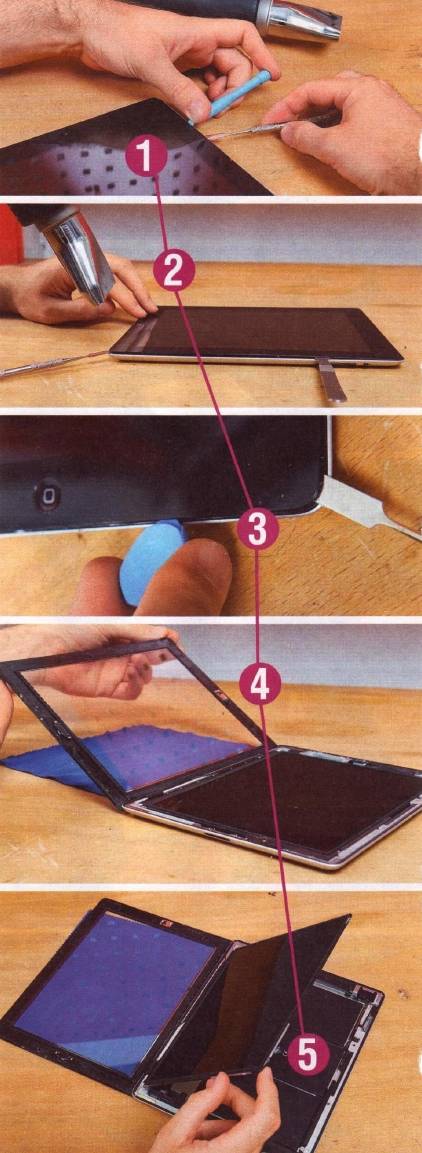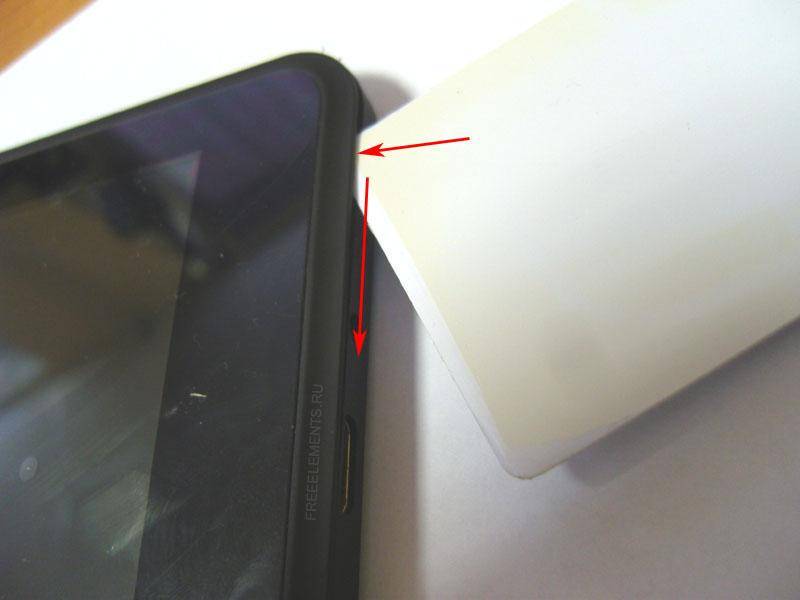Алгоритм действий
Для начала осмотрите смартфон. На верхнем его торце, справа от разъёма микро-USB вы увидите небольшую выемку, словно созданную для того, чтобы крышку можно было поддеть. Аккуратно вставьте в эту выемку ноготь и проведите им влево, пройдясь по той части, где пластиковый корпус плотно прилегает к стеклу дисплея смартфона.
Если у вас не получилось это сделать, в процессе продвижения вдоль корпуса свободной рукой слегка сожмите его по бокам для того, чтобы пластик согнулся и дал возможность произвести действия по открытию крышки. Далее аккуратно проводим ногтем по всему периметру смартфона несколько раз, тем самым открываем крышку устройства.
Пластиковая панель может слегка потрескивать при открытии, и переживать не стоит – это нормально. Откройте крышку BQs 5020 Strike единожды, и в дальнейшем вы будете с лёгкостью проделывать эту операцию снова и снова.
Разборка планшета
После снятия крышки можно проводить дальнейшую разборку. Мы расскажем, как разобрать устройство.
Отключение шлейфов и проводов
Внимательно осмотрите все шлейфы и коннекторы на материнской плате планшета
Обратите особое внимание на тип крепления, в таком случае при отсоединении вы не повредите шлейф.
С помощью пинцета отсоедините все шлейфы от материнской платы. Проще всего открепляется вибромотор, слоты сим-карт и флешки, микрофон, динамики, разъем aux (для подключения наушников), камера.
Если шлейф приклеен к плате, то прежде всего его нужно прогреть паяльным феном, чтобы не повредить
Температуры 60° будет достаточно. Прогревать сильно не стоит, так как некоторые компоненты чувствительны к воздействию высокой температуры.
Отсоединение аккумулятора
В отличие от смартфонов, батарея в планшетах практически всегда является несъемной. Подсоединяется она с помощью нескольких проводков. На конце обычно находится коннектор, который подключается к материнской плате.
- Первым делом отсоедините коннектор аккумулятора от материнской платы. Только после этого можно открутить шурупы крепления батареи.
- Если она приклеена на двусторонний скотч, то отклеить его придется руками.
- Использовать паяльный фен не рекомендуется. Так как нагревать аккумулятор — это довольно опасное занятие.
Снятие материнской платы
Когда вы отключили все компоненты и шлейфы, то настает очередь основной схемы — материнской платы. Это главная часть, так как на ней располагается процессор, графический ускоритель, оперативная память и остальные важные микросхемы.
- Убедитесь, что все шлейфы отключены. Потом открутите винтики, фиксирующие плату. Теперь можно снять материнскую плату.
- Основные элементы защищены специальными стальными пластинами. Это необходимо для защиты компонентов от электромагнитного излучения. На некоторых пластинах с обратной стороны нанесена теплопроводящая паста. Это сделано для защиты от перегрева.
- Некоторые производители приклеивают пластины на клей. Такая особенность сильно усложняет ремонт. Поэтому если вам не требуется замена процессора или оперативной памяти, то лучше просто не трогайте эти пластины.
Отсоединение матрицы и сенсора
Экран планшета состоит из сенсорной части, которая также называется тачскрин, и матрицы, благодаря ей вы видите изображение. Эти части приходится менять чаще всего
Так как от падения на пол или неосторожного обращения появляются трещины на этих частях. Снимается матрица и сенсорная панель следующим образом
Паяльным феном прогрейте края тачскрина до температуры примерно 80–90° для размягчения клея.
После этого под сенсорную панель подсуньте пластиковую карту и осторожно проведите по местам склеивания. Теперь можно будет убрать тачскрин в сторону.
Далее переверните планшет и прогрейте алюминиевый корпус в месте крепления матрицы.
Подденьте дисплей пластиковой лопаткой и осторожно извлеките его.. Дело в том, что при отклеивании тачскрина он, вероятнее всего, даст трещину
Плюс ко всему подтаявший от температуры клей размажется по панели, и вам придется ее чистить
Дело в том, что при отклеивании тачскрина он, вероятнее всего, даст трещину. Плюс ко всему подтаявший от температуры клей размажется по панели, и вам придется ее чистить.
Мы надеемся, что наша статья вам поможет при разборке планшета. Желаем вам успехов, и чтобы планшет никогда не ломался!
Разбор алгоритма
В самом общем случае мы просто находим место, куда сможем вставить пластиковую карту. Обычно это место находится около кнопок громкости. Нам нужно аккуратно, поддевая край, отсоединить переднюю и заднюю части планшета, расщёлкивая крепления. Иногда вместо карты можно использовать медиатор.

При таком методе открывания корпуса ничего повреждено не будет, смело двигайте карточку вдоль корпуса и защелки будут открываться
Но нужно быть очень внимательным — во многих моделях, особенно китайского производства, производители обожают прятать болтовые крепления. Перед началом работы обязательно убедитесь в отсутствии таковых. Нужно прилагать умеренную силу. Если защёлка никак не поддаётся, проверьте дополнительно, нет ли в этом месте каких-либо креплений. Иногда они могут маскироваться под наклейками или под местами, которые имитируют часть тачпада.
Без разницы, от какого производителя ваш планшет — Асус, Самсунг, Леново или Престижио — во всех случаях алгоритм действий будет одинаковым.
После того как вам удалось пройтись по всему периметру, не спешите отдёргивать крышку. Сначала убедитесь, что к ней не идёт никаких шлейфов, если они будут — отсоедините их при необходимости.
Планшет открыт, и мы можем приступать к нужным нам работам — замене батареи или любых других частей, очистке устройства от пыли.
Как открыть планшет, и какие инструменты требуются?
Современный рынок обладает огромным выбором самых разных моделей устройств, и составить точный список, по методу разбора каждой марки, не представляется возможным. Потому, стоит остановиться на общем случае. Также полезную информацию можно узнать, почитав статью Как разобрать планшет.
Для вскрытия аппарата следует обзавестись такими инструментами — набор небольших отверток (крестовая отвертка, прямая, торкс).
Также, можно применить часовые отвертки, но выбор нужно останавливать на товаре высокого качества, поскольку плохой инвентарь может нанести непоправимый вред планшету
. В процессе того, как открывается планшет, помогают специальные лопатки из пластика, предназначенные для разбора гаджетов из сферы электроники. Все они понадобятся для вскрытия задней панели устройства. Их можно купить на радиорынке или в специальных отделах магазинов.
Если вдруг инструмент не удалось добыть, как открыть крышку планшета?
Как открыть планшет без инструмента?
Главное не отчаиваться, в виде замены используют пластиковую карту, предварительно заостренную – старая кредитка или дисконтная карточка. Также подойдет любой тонкий предмет из пластика.
Как открыть планшет с помощью присоски для дисплея?
Присоска помогает отделить тачскрин от защитного стекла в ряде моделей. Еще пригодится острый тонкий ножик, набор для пайки, пинцет, двусторонний скотч, небольших размеров кусачки. А иногда под рукой должен быть фен.
Снимаем крышку планшета при помощи специального комплекта инструментов
Решение принято. В наличии имеется весь набор необходимых инструментов. Но присмотревшись к устройству, стает вопрос, – с какой стороны к нему лучше подойти, как открыть планшет и не нанести вред устройству? Многие аппараты, на первый взгляд, не имеют съемных панелей, а на корпусе нет винтиков. Как правило, в таких случаях, задняя крышка соединяется с передней частью с помощью защелок. И дабы вскрыть крышку устройства, нужно найти тонкую щель в точке, где соединяются части корпуса, и вставить в нее лопатку из пластика. Очень аккуратно проводят по периметру устройства, при этом отщелкивая все защелки
Все модели планшетных компьютеров обладают разным расположением таких защелок, потому нужно проявлять повышенное внимание в момент разборки
Затем очень осторожно открывается планшет. Необходимо быть предельно осторожными, поскольку к задней панели бывают прикреплены разные детали — антенны, разнообразные шлейфы или динамики
Необходимо быть предельно осторожными, поскольку к задней панели бывают прикреплены разные детали — антенны, разнообразные шлейфы или динамики.
Готово. Теперь планшет открыт, цель достигнута. Далее можно продолжить процесс разборки или совершить то, ради чего гаджет и был разобран.
Как открыть планшет. Видео
Довольно часто у обладателей планшета появляется потребность открыть заднюю крышку – , прочистить кнопки громкости или заменить комплектующие. Именно для решения таких задач и пригодится эта статья, в которой мы разберёмся, как самостоятельно открыть крышку планшета.
В процесс разборки отличается не сильно, а в некоторых случаях не отличается совсем
Поэтому мы рассмотрим общий алгоритм действий и обратим внимание на некоторые нюансы
Открываем крышку
Открыть заднюю крышку любого планшета не очень легко, поэтому попробуем разобраться в базовых этапах работы. Если вы являетесь обладателем редкой модели, лучше почитать соответствующие рекомендации на профильных форумах или же обратиться за помощью к специалисту.
Для работы вам понадобятся:
- набор отверток, включающий прямую, крестовидную, трех- и шестигранную;
- гитарный медиатор или пластиковая карточка;
- термофен.
Ход работы
Прежде всего, хорошенько осмотрите планшет. Перед тем, как снять заднюю крышку, у многих моделей необходимо открутить винты или отщелкнуть фиксаторы. Фиксаторы, скорее всего, вы заметите, а вот шурупы могут быть спрятаны под резиновыми заглушками. Если вы увидите такие, то аккуратно подцепите и проверьте, нет ли под ними шурупов.
Шурупы обнаружены. Подберите в своем наборе отверток подходящую и открутите их. Если есть фиксаторы, отщелкните их.
Теперь начинается очень кропотливая работа. Потихоньку подденьте медиатором или пластиковой карточкой крышку планшета
Делать это необходимо предельно осторожно, чтобы не повредить хрупкие компоненты техники. В большинстве случаев работа по снятию задней панели на этом и заканчивается
Но есть и модели, которые трудно открыть.
Что понадобится при разборке
Отвертки
Это самое необходимое, так как без них невозможно аккуратно вскрыть планшет. Можно, конечно, воспользоваться ножиком. Но тогда есть большая вероятность повредить шурупы. Стоит набор отверток недорого. С его помощью можно также разбирать другие устройства.
Лопатка из пластика
Она требуется для отсоединения задней крышки и других элементов. Ей также удобно отсоединять шлейфы на плате.
Если у вас нет таком лопатки, то это не беда.
Паяльный фен
Этот прибор используется при пайке мелких компонентов платы. С его помощью также можно отделить сенсорную часть экрана, так как в большинстве случаев она приклеивается на клей.
Тонкий нож
Данным инструментов удобно работать с компонентами, которые вы не смогли отделить обычным ножом. Его основным плюсом считается тонкое лезвие, потому что им можно подбираться к труднодоступным местам.
Кусачки
При разборке, скорее всего, вам не понадобится этот инструмент. Но в некоторых случаях производителя так крепко приклеивают некоторые части, что без такого инструмента не обойтись. Прежде чем воспользоваться кусачками, стоит обязательно подумать, сможете ли в дальнейшем вернуть откусанный компонент в рабочее состояние.
Пинцет
Практически все мелкие детали рекомендуем брать пинцетом, так как, во-первых, это гораздо удобнее, нежели руками. Во-вторых, если вы будете брать компоненты платы руками, то на них будет оставаться кожное сало с пальцев. Хоть и не для всех компонентов это опасно, но рисковать мы бы всё же вам не советовали.
Вскрытие Galaxy Tab

- Под пластиковой накладкой, которую мы снимаем первой, находим два 3-ёхлопастных винта. Чтобы их выкрутить, используем отвёртку Tri-Wing, упомянутую выше.
- Далее поддеваем переднюю панель и отсоединяем её от корпуса устройства. Теперь снимаем заднюю крышку. Кстати, именно пластиковая конструкция способствует высокому качеству беспроводной связи.
- Отметим, что уровень передачи сигнала у планшета Galaxy Tab несомненно лучше, чем у iPad.
- Для того, чтобы снять аккумуляторную батарею, извлекаем соответствующий разъём. Сама батарея держится на единственном винте, который легко выкрутить, используя крестовую отвёртку.
- Аккумулятор планшета Samsung имеет ёмкость 4000 мАч. Сам производитель обещает до 7-ми часов непрерывного просмотра кинофильмов. Кстати, аккумулятор подлежит замене самим пользователем.
Теперь очередь за материнской платой. Снять её можно только после того, как мы выкрутим 7 крестовых винтов, на которых держатся несколько различных шлейфов. Ещё проще нам будет снять фронтальную камеру.
Далее можно приступать к изучению всего того, что находится с обеих сторон материнской платы. Сегодня в сети можно найти множество схем и видео-инструкций, которые помогут нам понять, что именно расположено на плате.
Если нас интересует снятие лицевой панели, необходимо будет воспользоваться термофеном. Прогреваем панель и аккуратно поддеваем её, после чего отсоединяем от корпуса планшета.
В заключение отметим, что разобрать планшет Galaxy Tab не так просто, как это может показаться на первый взгляд, однако это вполне выполнимая задача.
Новичков обычно отпугивают 3-ёхлопастные винты Tri-Wing, но хороший набор отвёрток с соответствующими насадками поможет их легко выкрутить.
Как открыть крышку планшета?
Многие планшеты внешне создают впечатление монолитности. Не видно никаких защелок или винтиков, только различные разъемы и кнопки. Понятно, что это обманчивое впечатление, но, тем не менее, разобраться самостоятельно, как открыть крышку планшета непросто. Познакомьтесь с нашими рекомендациями, и вы сможете сделать это.
Прежде, чем приступить к разборке планшета, необходимо подумать, есть ли в этом необходимость. Если вы не владеете навыками работы с электроникой, лучше сразу отнесите свой девайс к специалисту. Вы вряд ли сможете решить проблему, а повредить что-нибудь внутри – легко.
Для многих цель съема крышки – это замена аккумулятора. Но в отличие от ноутбуков и сотовых телефонов, в планшетах он спаян с материнской платой. Если вы умеете очень аккуратно паять, можете попробовать разобрать свой девайс. В противном случае, этого делать не стоит.
Инструкция
Разбор планшетов разных производителей проходит одинаково. Так, с помощью инструкции можно разобрать девайсы от брендов Digma, Samsung, Irbis, Acer, Sony.
Разборка включает несколько этапов. Нужно действовать пошагово:
- снять заднюю крышку;
- отделить переднюю панель;
- достать аккумулятор;
- оценить состояние дисплея.
Но не все можно исправить самостоятельно. Вот что пользователь в силах сделать:
- Заменить отдельные элементы, включая разъем под USB-кабель. Это стоит сделать, если планшет перестал заряжаться. В этом случае необходима замена гнезда питания. Если проблема не исчезла, можно попробовать поставить новую батарею.
- Поменять дисплей. Экраны бьются даже на дорогих и популярных смартфонах. Не обязательно идти в сервис, чтобы поставить новый экран. Можно поменять его самостоятельно, но необходимо внимательно изучить инструкцию.

Разбор планшета
Hard Reset lenovo a850-как сбросить заводские настройки
Как сделать Hard Reset (как cбросить заводские настройки) lenovo a850. Для этого предлагаем следующее действия:
1. Необходимо выключить ваше устройство
2. Надавите одновременно регуляторы «увеличения громкости+»,»уменьшение громкости-» и «Вкл»
3. После отображения логотипа Lenovo сбросьте кнопку «ВКЛ»
4. Произойдет переход в RECOVERY MODE
5. Кнопочкой «уменьшение громкости -» перейдите к «wipe data/factory reset», чтобы войти, нажмите кнопочку «ВКЛ»
6. Затем выберите «Yes — delete all user data» и подтвердите выбор кнопочкой «ВКЛ»
7. Телефон сделает сброс настроек
8. Чтобы изменения вступили в силу подтверждаем «reboot system now».
Разборка планшета Samsung Galaxy Tab 3
Чтобы снять крышку вам понадобится тонкий пластиковый предмет (например, лопатка). Вытащите заглушку для сим-карты и, поддев заднюю крышку лопаткой, аккуратно по всему периметру, снимите её.

Если вам нужно было только снять крышку, дальнейшие инструкции вам не понадобятся. Однако, если вам нужно полностью разобрать ваш планшет, идем дальше.
Сняв заднюю крышку, можно извлекать остальные детали. Начинаем извлечение с аккумуляторной батареи. Для этого нам понадобится отвертка. С её помощью нам нужно открутить 4 шурупа по краям батареи. Но это ещё не всё. Нужно ещё отсоединить батарею от материнской платы. Для этого берем пинцет и аккуратно отсоединяем шлейф. Готово, батарею можно извлекать.

Далее можно вынимать материнскую плату. Опять же берем пинцет и отсоединяем шлейфы. Если пинцета нет под рукой, можете взять отвертку. Она тоже подойдет. Теперь на панели будет четко видно винтики по бокам. Их нужно открутить. Этих шурупов должно быть всего 7. Плату можно вынимать.

Теперь нужно снять заднюю камеру. Эта процедура не отличается от выше упомянутых. Также отщелкиваем шлейфы, к которым крепится камера, и вынимаем её. Фронтальная камера снимается немного по-другому, чем задняя. Для того чтобы её извлечь, нужно отщелкнуть заглушку.

Готово! Ваш планшет разобран. Теперь его можно почистить и в той же последовательности собрать назад. Процедура разборки планшета Samsung Galaxy Tab 3 не считается сложной, но если вы сомневаетесь в своих силах, лучше обратитесь в сервисный центр.
Удачного вам пользования!
Довольно часто у обладателей планшета появляется потребность открыть заднюю крышку – необходимо заменить батарею, прочистить кнопки громкости или заменить комплектующие. Именно для решения таких задач и пригодится эта статья, в которой мы разберёмся, как самостоятельно открыть крышку планшета.
В разных моделях планшета процесс разборки отличается не сильно, а в некоторых случаях не отличается совсем
Поэтому мы рассмотрим общий алгоритм действий и обратим внимание на некоторые нюансы
Необходимый набор инструментов
Первым делом понадобится запастись необходимым набором инструментов. Без них полностью разобрать устройство у вас не получится. Хотя какие-то из инструментов можно заменить подручными материалами, некоторые являются совершенно незаменимыми, так как без них вы просто повредите девайс. Итак, что вам понадобится?
- Отвёртки — один из незаменимых инструментов. Можно, конечно, попробовать открывать шурупы ножом или одной отвёрткой, но зависимо от того, какие шурупы использует производитель вашего планшета, может понадобиться крестовая, плоская, многогранная либо отвертка в виде звёздочки. Отвертки можно купить набором либо одну универсальную с набором сменных головок. Такой универсальный инструмент может пригодиться не только для разборки планшетов.
Отвертки – незаменимый инструмент
- Пластиковая лопатка. Она необходима для отсоединения задней крышки корпуса или других деталей. Также при помощи пластиковой лопатки можно будет отсоединять шлейфы и разъёмы внутри корпуса. Если же у вас нет пластиковой лопатки, можно воспользоваться другим тонким предметом, например, банковской картой или медиатором от гитары. Главное условие — наличие заострённого конца, чтобы удобно было вставлять в узкую щель.
Инструмент пластиковая лопатка
- Тонкий нож. Его роль примерно та же, что и пластиковой лопатки — вы будете поддевать им те компоненты, с которыми не смогла справиться лопатка. Его преимущество — узкое лезвие при относительно большой длине.
Очень тонкий нож
- Паяльный набор, фен. Некоторые производители крепят компоненты своих устройств при помощи пайки либо же скрепляют их при повышенной температуре. Для того чтобы извлечь их, понадобится распаять разъем или прогреть поверхность паяльным феном.
Качественный паяльный фен
- Пинцет. Практически незаменимая вещь, когда нужно отцепить мелкую деталь. Пальцами сделать это будет очень нелегко, какими бы тонкими они ни были. Вам придётся пользоваться ими уже на стадии отключения различных компонентов.
Незаменимая вещь пинцет
- Кусачки. В очень редких случаях, когда производитель намертво крепит некоторые элементы планшета, придётся перекусывать их кусачками. Но при этом обязательно подумайте, сможете ли вы потом восстановить работоспособность устройства.
Кусачки при необходимости
- Скотч, клей. Понадобятся уже при сборке планшета после замены необходимых модулей. Чаще всего различные шлейфы и мелкие детали крепятся при помощи клея или двухстороннего скотча. Соответственно, вам также придётся ими воспользоваться, чтобы детали крепко сидели на своём месте.
Скотч для планшета
Сброс настроек Hard Reset на Lenovo
Наверняка вы согласитесь, что телефон Леново — один из лучших вариантов мобильных гаджетов. Он работает на Андроид и достаточно надёжен, да и стоит совсем недорого. Тем не менее какую бы модель Леново вы ни выбрали, рано или поздно в работе изначально сделанных установок наметятся сбои. Это вполне логично, поскольку любая техника не идеальна. Это может случиться из-за непродуманной установки стороннего ПО либо просто если вы давно не обновляли его. В такой ситуации возникает вопрос: как сбросить настройки на Lenovo? Не беспокойтесь, всё вполне реально сделать! Откат к заводским параметрам на телефоне ничуть не сложнее, чем на компьютере.
Как мы поступаем, если есть необходимость скинуть все настройки на компьютере или ноутбуке? Если нужна жёсткая и решительная мера, то мы переустанавливаем операционную систему, заходя в Биос. Это безопасный, но радикальный способ — переустановка ОС через Биос приводит к утрате всех данных. Вы могли пробовать делать это на Леново, если у вас есть ноутбук производства данной компании. К примеру, lenovo g50, lenovo a2020, lenovo g580, lenovo b590, b50, g50-45, S 40-40 и т.д.
Восстановление заводских настроек на телефоне или планшете Леново также получило название Хард Ресет. С его помощью можно полностью обнулить все параметры, но помните, что хранящаяся информация будет удалена и уже не вернётся.
Какими способами можно разблокировать смартфон?
Итак, как разблокировать телевон “Леново”, если забыл пароль или графический ключ? Для этого есть сразу несколько способов. Все они отличаются степенью сложности и эффективностью. Если один из них не помог, то всегда можно попробовать другой. Вот эти способы:
- Использование аккаунта Google. Работает только в том случае, если пользователь привязал аппарат к аккаунту “Гугл”. Требует наличия активного подключения к интернету.
- С помощью специальных программ. Некоторые файловые менеджеры умеют работать из рекавери и править системные файлы. С их помощью можно и снять блокировку. Работает только в том случае, если был установлен графический ключ для разблокировки смартфона.
- Финт со звонком. Основывается на известной уязвимости “Андроида”, которая позволяет войти в меню настроек гаджета во время звонка на этот аппарат. Используется довольно часто.
- Сброс настроек. Самый радикальный способ, который разблокирует аппарат со стопроцентной гарантией. Но при этом удалятся все пользовательские данные. Поэтому использовать его стоит в крайнем случае.
- Прошивка. Используется только в самом крайнем случае, если уже ничего не помогает. Способна исправить многие проблемы. Но неправильная прошивка может убить девайс.
Все вышеперечисленные варианты являются ответами на вопрос о том, как разблокировать ключ на телефоне “Леново”. Пользоваться некоторыми из них требуется только в крайних случаях. Другие же абсолютно безопасны. Мы рассмотрим все. Начнем с самого простого и доступного.
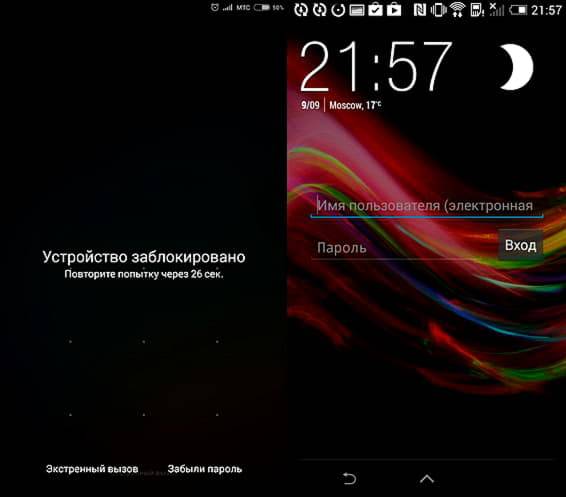
Как разобрать планшеты Хуавей Mediapad
После снятие задней части корпуса вам открывается «внутренний мир» устройства. Здесь батарея, слоты, чипы, микросхемы и т.д.
Почему не работает Плей Маркет на Huawei и Honor: причины, проблемы и будет ли работать?

Для разбора и замены деталей важно аккуратно и последовательно снимать комплектующие, и класть их не на стол, а в небольшую емкость. Так вы точно ничего не потеряете за работой
На примере нескольких популярных моделей рассмотрим полную разборку.
MediaPad M3 Lite 10
Алгоритм действий такой:
- отделите крышку от устройства при помощи указанного метода;
- при помощи отверток снимите винтики;
- возьмите пинцет, и освободите детали от скоб;
- отвертка поможет снять или заменить любую деталь;
- сначала, чтобы избежать короткого замыкания, отключите аккумулятор от материнской платы;
- затем демонтируете слот для SIM-карты;
- и снимаете детали по порядку.
AGS l09
Эта китайская модель аналогична медиападу, поэтому руководство такое же:
- снимаете заднее покрытие при помощи присоски;
- избавляетесь от винтов и скоб;
- отключите батарею;
- удалите слоты для SIM;
- при помощи отверток и пинцета снимите остальные детали.
Mediapad 10 Link
Здесь важно акцентировать внимание на том, что после вскрытия задней части при помощи острых инструментов, на покрытии остаются царапины и сколы, поэтому без присоски не пытайтесь его открыть. Для владельцев Mediapad 10 Link нет особой инструкции, все делается классическим путем:
- отключите батарею от платы;
- вынимаете гнезда для сим-карт;
- при помощи отвертки удаляете все крепления;
- убираете отпечаток пальца;
- демонтируете динамик;
- снимаете остальные комплектующие.
Если внутри какие-то детали засорились, протирайте их только безволоконной салфеткой. Рекомендовано класть все комплектующие не на стол, а в специальный контейнер, чтобы ничего не затерялось.